大白菜 启动 大白菜U盘启动盘下载
大白菜作为一款强大的系统工具,具有多种功能和实用性,其中大白菜U盘启动盘下载是其重要的特点之一。通过使用大白菜U盘启动盘,我们可以方便地将操作系统安装到U盘上,从而实现系统的随身携带和灵活使用。无论是在紧急情况下修复系统问题,还是在不同的电脑上进行工作和学习,大白菜U盘启动盘都能为我们带来极大的便利。下面我们将详细介绍如何下载和使用大白菜U盘启动盘,让我们一起来探索吧!
步骤如下:
1.将下载的win7系统iso文件直接复制到u盘的GHO目录下
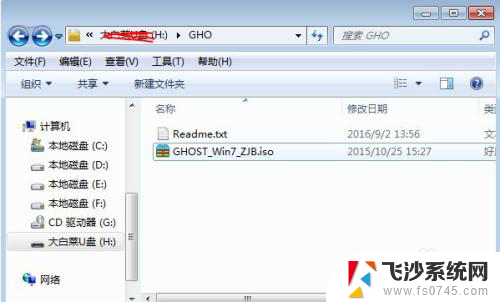
2.在需要装系统的电脑usb接口上插入大白菜U盘启动盘,重启后不停按F12或F11或Esc等快捷键打开启动菜单。选择U盘选项回车,比如General UDisk 5.00,不支持这些启动键的电脑查看第二点设置U盘启动方法;
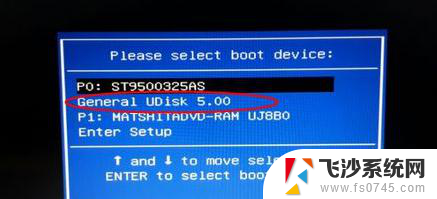
3.从U盘启动后进入到这个界面,通过方向键选择【02】选项回车,也可以直接按数字键2,启动pe系统,无法进入则选择【03】旧版PE系统;
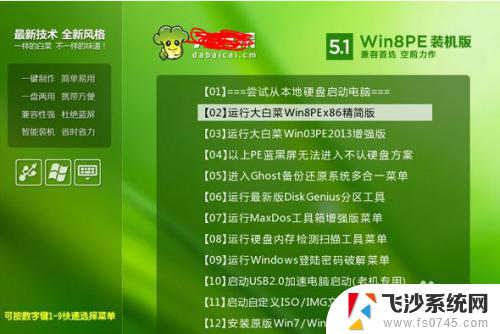
4.进入到pe系统之后,不需要全盘重新分区的直接执行第6步。如果需要重新分区,需备份所有数据,然后双击打开【DG分区工具】,右键点击硬盘,选择【快速分区】;
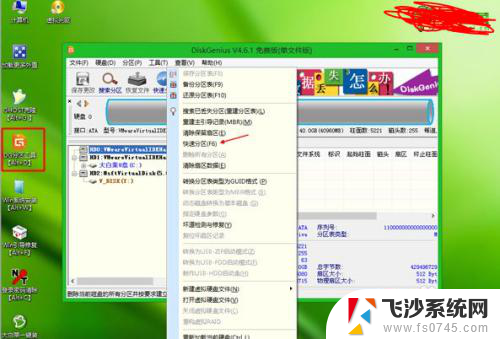
5.设置分区数目和分区的大小,一般C盘建议50G以上。如果是固态硬盘,勾选“对齐分区”执行4k对齐,扇区2048即可,点击确定,执行硬盘分区过程;
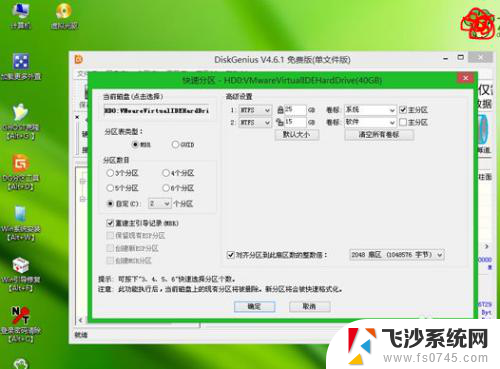
6.硬盘分区之后,打开【大白菜一键装机】,映像路径选择系统iso镜像,此时会自动提取gho文件,点击下拉框,选择gho文件;
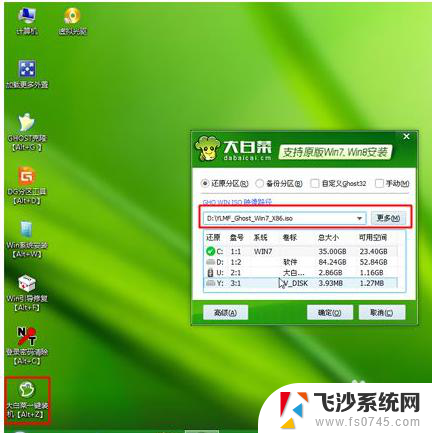
7.接着点击“还原分区”,选择系统安装位置,一般是C盘,pe下盘符显示可能错乱,如果不是显示C盘,可以根据“卷标”或磁盘大小选择,点击确定;
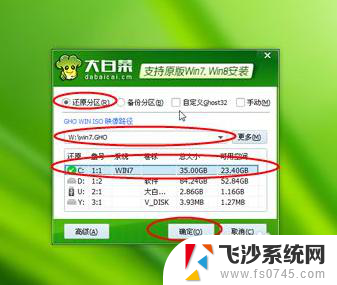
8.此时弹出提示框,勾选“完成后重启”和“引导修复”,点击是,执行安装系统过程;
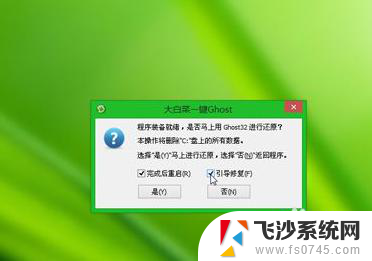
9.转到这个界面,执行系统安装到C盘的操作,这个过程需要5分钟左右,耐心等待即可;
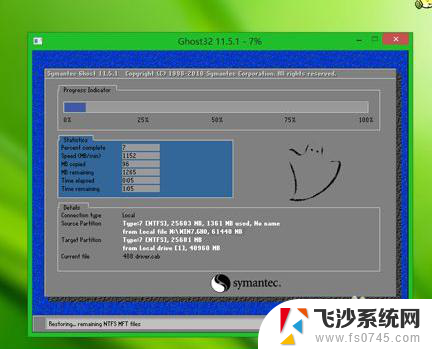
10.操作完成后电脑会自动重启,此时拔出大白菜U盘启动盘,之后会自动重新启动进入这个界面,执行装系统驱动、系统配置和激活过程;
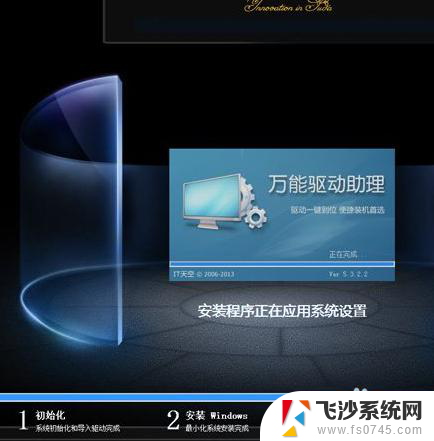
11.安装过程大约5-10分钟,最后重启进入全新系统桌面,系统安装完成。
以上就是大白菜启动的全部内容,如果遇到这种情况,你可以按照小编的操作来解决,非常简单快速,一步到位。
大白菜 启动 大白菜U盘启动盘下载相关教程
-
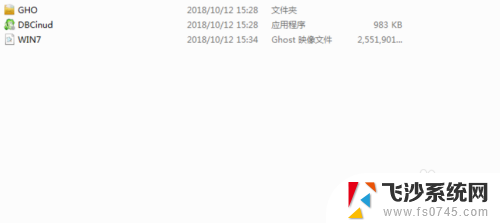 大白菜怎么装机 大白菜一键装机教程步骤
大白菜怎么装机 大白菜一键装机教程步骤2024-02-12
-
 无法启动u盘启动盘 电脑无法从U盘启动怎么解决
无法启动u盘启动盘 电脑无法从U盘启动怎么解决2023-09-14
-
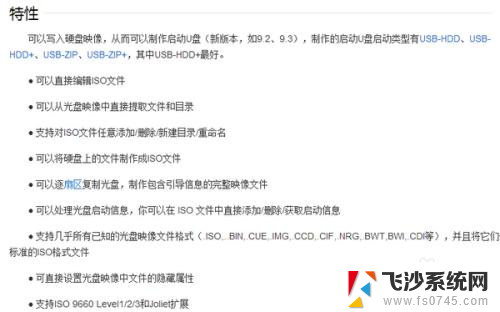 怎么做u盘启动盘win10 win10制作u盘启动盘步骤
怎么做u盘启动盘win10 win10制作u盘启动盘步骤2024-01-23
-
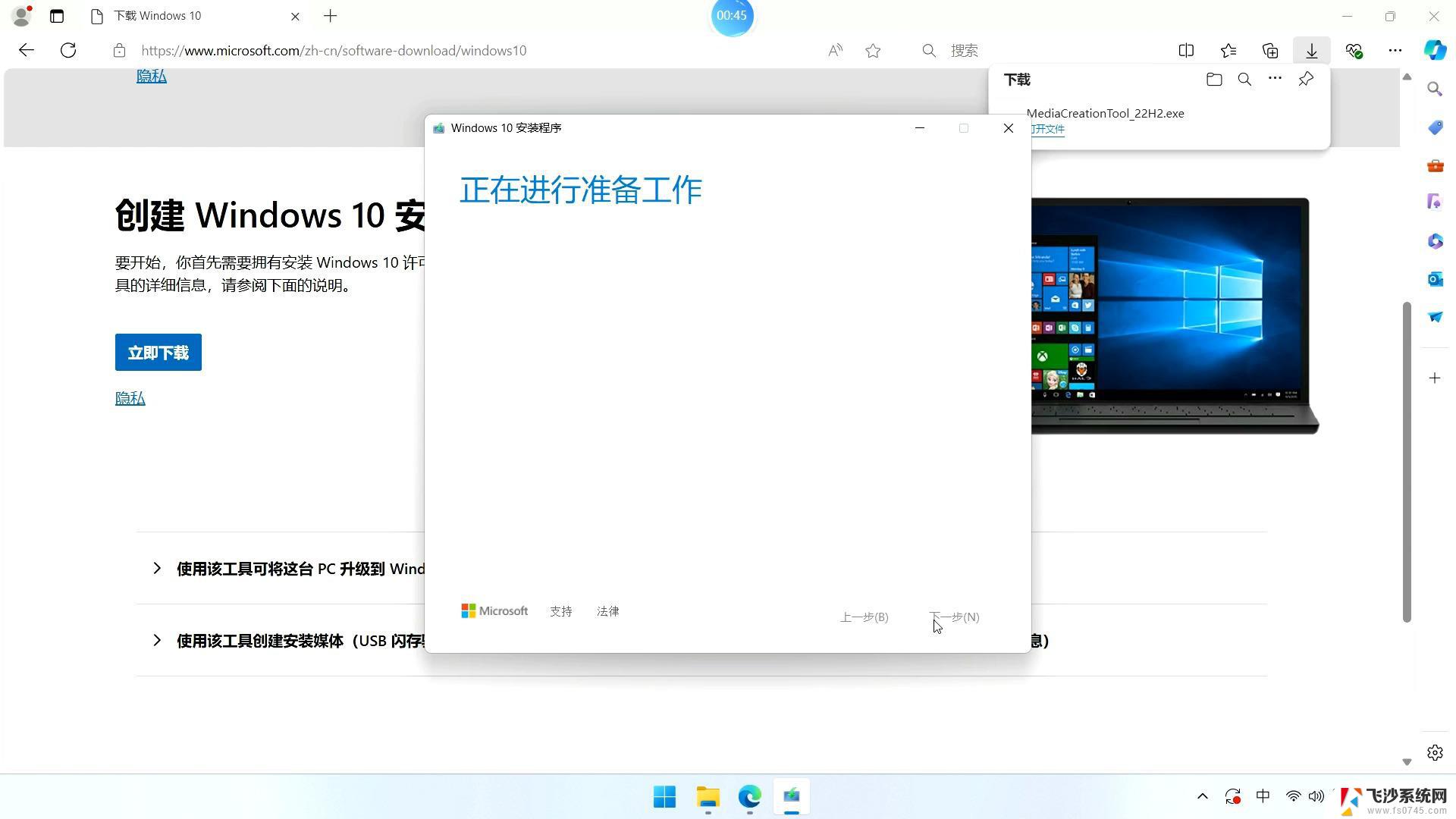 windows10进入u盘启动界面 win10怎么用U盘启动安装
windows10进入u盘启动界面 win10怎么用U盘启动安装2024-10-06
- 怎样制作win10u盘启动盘 win10启动U盘怎么制作
- windows 选择启动盘 电脑如何设置U盘启动
- w10u盘启动快捷键 U盘安装Windows10系统怎么按F进入U盘启动
- u盘装系统重启要拔u盘吗 不同BIOS版本下U盘启动设置
- 华硕电脑装系统怎么u盘启动 华硕主板如何设置BIOS从U盘启动
- 移动硬盘能做pe启动盘吗 移动硬盘PE启动盘制作教程
- 联想笔记本新装的固态硬盘识别不到 联想电脑安装原版Win10无法识别固态硬盘解决方法
- 希沃一体机装win10 希沃一体机安装win10系统的详细方法
- 通过镜像重装win10系统 使用ISO镜像文件重装win10系统步骤
- 苹果14无法下载应用 苹果手机不能安装应用程序怎么办
- 有的应用安装不了怎么办 电脑为什么无法安装软件
- 电脑显示和主机怎么安装 电脑主机显示器组装教程
系统安装教程推荐
- 1 win10可以装xp win10系统如何安装xp系统
- 2 怎么安装驱动连接打印机 电脑如何连接打印机
- 3 win11笔记本能够回退到win10吗 win11安装后如何退回win10
- 4 惠普打印机如何安装到电脑上 惠普打印机连接电脑步骤
- 5 怎么在虚拟机里面安装win10系统 虚拟机安装win10系统详细指南
- 6 win7系统怎么用u盘安装 U盘安装Win7系统步骤
- 7 win11怎么增加ie浏览器 IE浏览器安装步骤详解
- 8 安装win11后系统反应慢 Windows11运行速度慢的原因和解决方法
- 9 win11设置安装磁盘 Windows11系统新装硬盘格式化步骤
- 10 win11安装软件弹出应用商店 Win11电脑提示在商店中搜索